PLC(三菱GXWorks2)のビットデバイスの強制ON/OFFとワードデバイスの現在値変更について

PLC(シーケンサ)のビットデバイスの強制ON/OFFはPLCを使用してるとよく使われる操作です。
また、ワードデバイスの現在値変更はあまり使用することはないかもしれませんが、強制ON/OFFと同じような操作なので覚えておくと便利かと思います。
今回はビットデバイスの強制ON/OFFとワードデバイスの現在値変更とはどんなものか?また、どのような時に使われるかについて説明していきたいと思います。
⇒PLCやシーケンス制御、電気保全について私が実際使用して学んだものを『電気エンジニアが教える!技術を学べるおすすめ参考書』で紹介しているのでこちらもぜひご覧ください。
ビットデバイスの強制ON/OFFとは
ビットデバイスとは内部リレー『M』、入力『X』、出力『Y』などONとOFFしかできないデバイスのことです。
※デバイス・・・PLC(シーケンサ)のプログラムを作成する時に使用する記号と番号で構成されているもの
私がよく強制ON/OFF機能を使う場合は出力が正しく配線されているか、回路は正常に動作するか、他にも追加した回路を一時的に動作させてみたい時などによく使用しています。
デバイス『M』を強制ON/OFFする方法
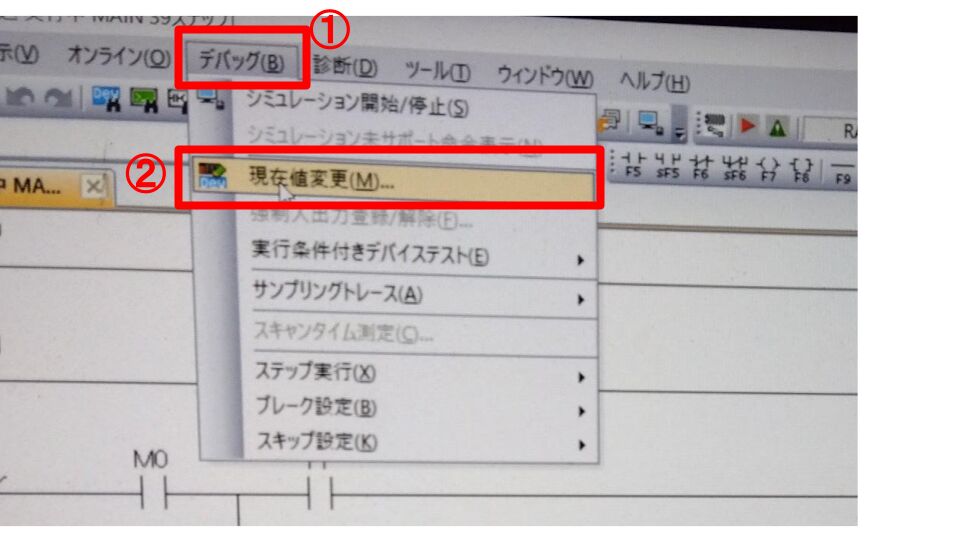
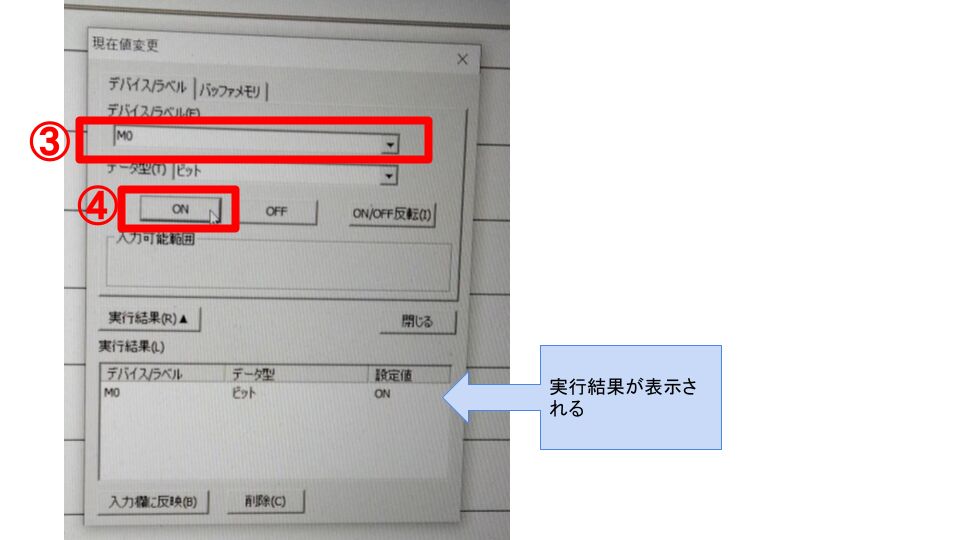
まず上記のように①デバックをクリック⇒②現在値変更をクリック⇒③デバイス/ラベルにデバイス番号M0を入力⇒④ONボタンをクリックすると実行結果が表示されます。
この時にオンライン(モニター)時での回路では下記のようにM0がONになります。
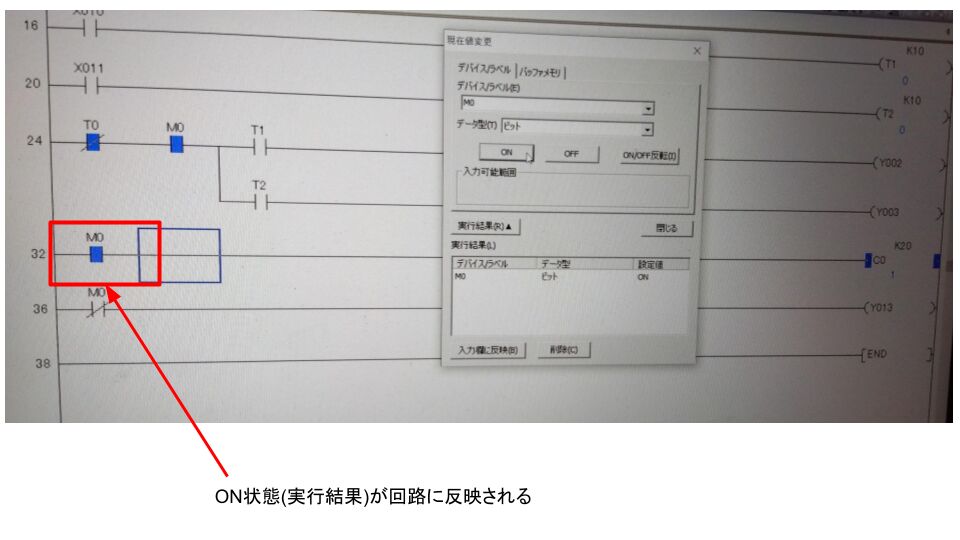

他にも参考として回路上の接点をクリックしてカーソルを移動させ『Shift』+『Enter』キーを押すと強制的にON/OFFさせることができ、とても便利な機能なので覚えておきましょう。
関連記事:『PLCラダー図の内部リレーMの使い方!出力リレーYとの違いとは!?』
デバイス『Y』の強制ON/OFF方法
デバイス『Y』のコイルの強制ON/OFFは前述で紹介したデバイス『M』の接点と同じように強制ONしても回路でONとはなりません。
理由としては1スキャンのみのON/OFF動作となるのでラダー図の条件がOFFの場合には次のスキャンで出力がOFFとなってしまいます。
このようにならないようにするにはプログラムの演算結果が優先されない(スキャンさせない)ようにする必要があるのでCPUをRUNからSTOPにしておきます。
下記がCPUがRUNの時とSTOPの時に強制ONした場合になります。
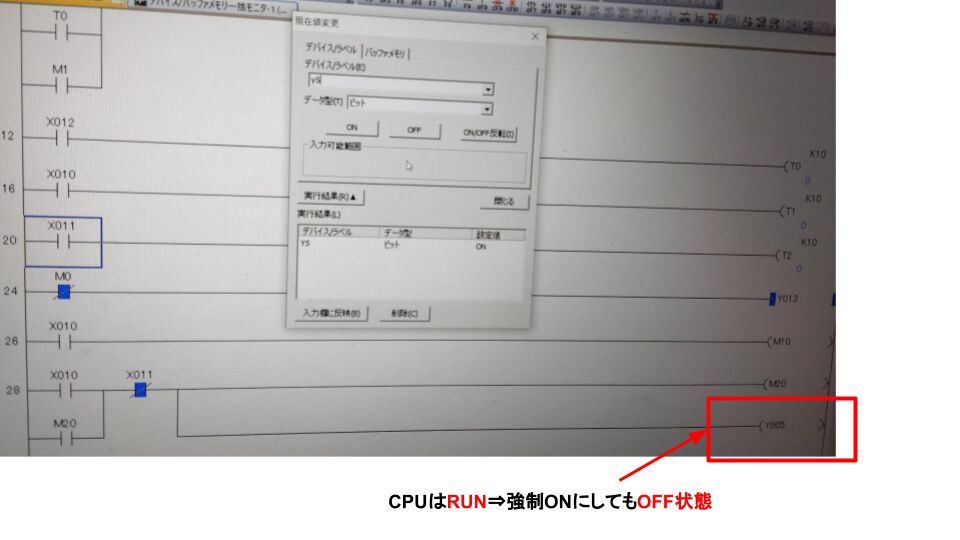
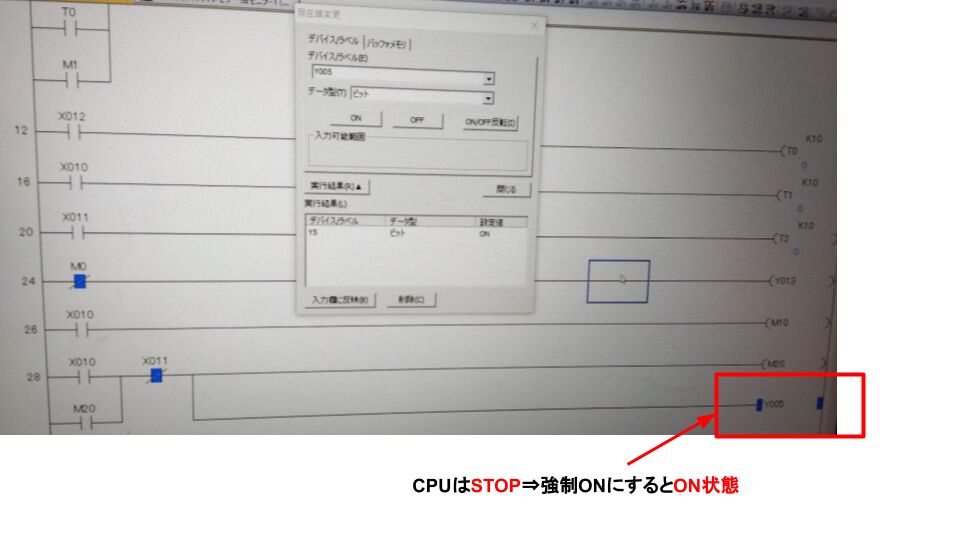

操作方法はデバイス『M』の時と変わりませんが、デバイス『Y』の時にはCPUをSTOP状態にするか、他にはラダー図が無い状態や使用されていないデバイス『Y』などではCPUはRUNのまま強制ONをすることができます。
ちなみに入力『X』を強制ONするとRUNの時に1スキャンしかON/OFF動作しないので注意してください。
関連記事:『シーケンス図(制御回路)の読み方と動作について初心者向けに基礎から解説!』
ワードデバイスの現在値変更方法
ワードデバイスとは前述で紹介したON、OFFの1ビットだけではなく、1ビットが16個集まったデバイスのことで数値(データ)を扱うことができます。
タイマー『T』、カウンタ『C』、データーレジスタ『D』などを強制的に現在値(数値)を変更したい場合に使用します。
下記がC0の現在値(数値)を変更する方法です。
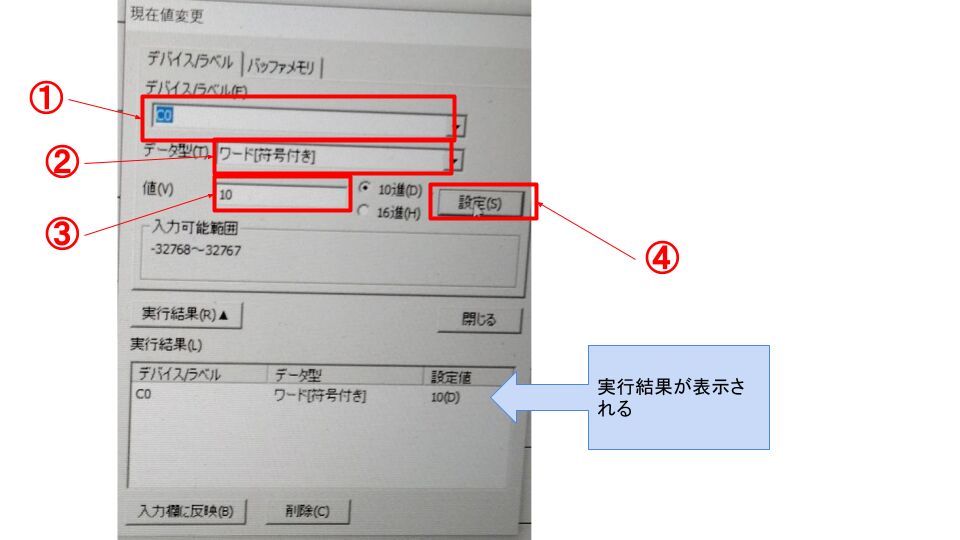
①デバイス/ラベルにC0を入力⇒②データ型にワード[符号付き]を選択⇒③値に10を入力⇒④最後に設定ボタンをクリックすると下記のようにC0の現在値が10に変更されます。
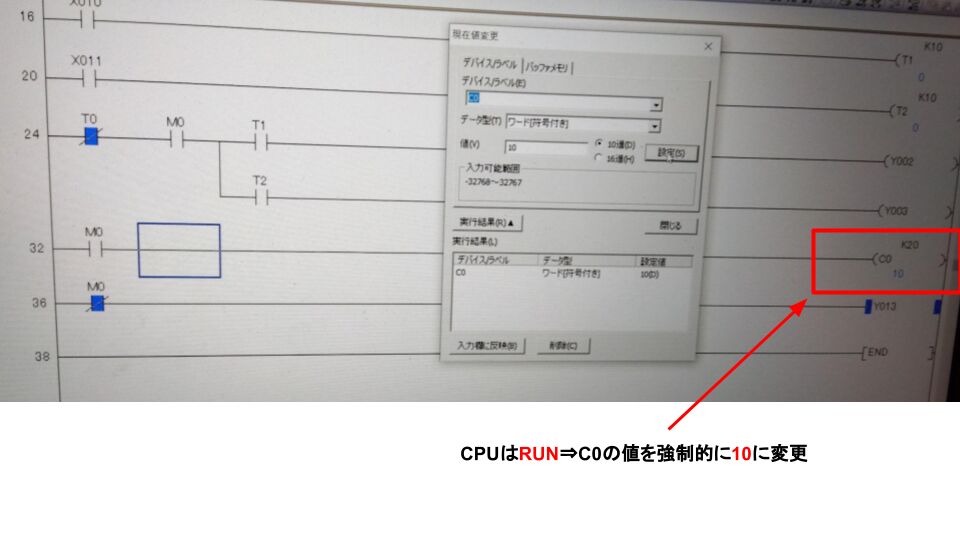
関連記事:『【三菱】PLCのデータレジスタ(D)とは何?いろいろな使い方をラダー図を使って紹介!』
まとめ
ビットデバイスの強制ON/OFFは修理の際にシリンダーやモーターを強制的に動かしたい場合や、他にも出力の配線が正しくされているか、追加した回路を動作テストさせたい時など使用することが多いのでぜひ覚えておきましょう。
注意点として出力Yを強制ONさせたい時は演算結果を優先させないようにしなければいけないので注意するようにしてください。
【独学で取得したい方】
こちらも一緒にチェック↓








 転職4回目。工場の設備保全で機械や電気の修理、改造などを行い、15年以上働く電気エンジニアリング。現在40代です。将来何かを始めるきっかけになればと思いいろいろ頑張って書いてるのでぜひ見てくださいね♪
転職4回目。工場の設備保全で機械や電気の修理、改造などを行い、15年以上働く電気エンジニアリング。現在40代です。将来何かを始めるきっかけになればと思いいろいろ頑張って書いてるのでぜひ見てくださいね♪



